Guía paso a paso para crear un temporizador de cuenta regresiva en WordPress
Publicado: 2021-12-27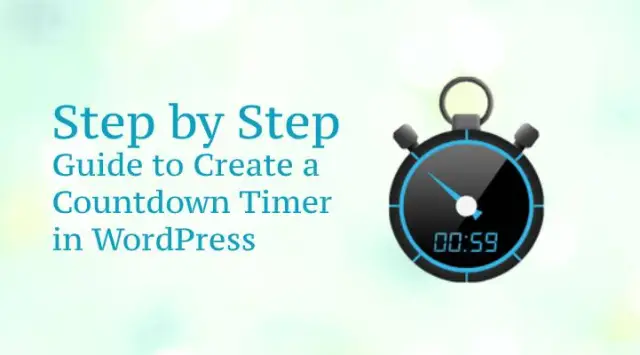
Entonces, ¿estás tratando de agregar un temporizador de cuenta regresiva en WordPress ? ¿Has intentado mucho hacer esto, pero has fallado? No te preocupes, estás en la dirección correcta.
Hoy, le mostraremos una guía paso a paso para crear un temporizador de cuenta regresiva rápidamente. Probablemente sepas la importancia de hacer esto.
Un temporizador de cuenta regresiva que generalmente se usa para crear una emergencia o animar a los usuarios a realizar la compra lo antes posible antes de perderse las ofertas.
Esto ayuda a alentar y capacitar a los compradores para que formen parte de planes y ofertas emocionantes, lo que resultó beneficioso tanto para los compradores como para los vendedores.
Es solo una forma de influir en los compradores potenciales y ofrecerles ofertas atractivas, para que sientan que están comprando los productos a un precio barato.
Sugerencia especial: como vendedor, debe asegurarse de que una cuenta regresiva sea breve y atractiva.
Para usar esta característica excepcional, puede usar widgets de cuenta regresiva que les recuerdan a sus compradores activos sobre las próximas ventas, para que sepan cómo y cuándo aprovechar esta oportunidad. Con esto, incluso puede disfrutar del tráfico de retorno a su sitio que mejora el rendimiento de su sitio.
¿Cuál es el momento adecuado para usar el temporizador de cuenta regresiva?
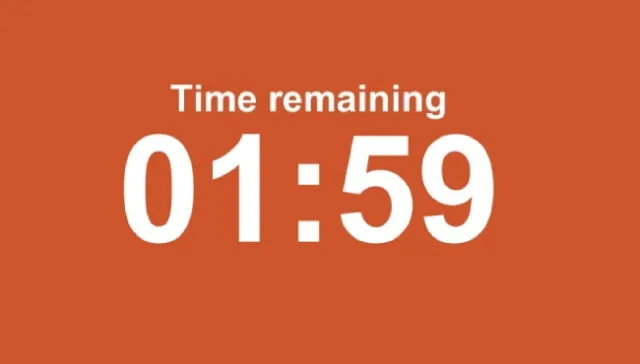
Por lo general, depende de usted, cuándo y cómo usar un temporizador de cuenta regresiva en su sitio. Hay varias razones que deberá verificar, para que pueda aprovechar al máximo los beneficios de esto. Su motivo principal para iniciar la cuenta regresiva es obtener un mayor ROI, por lo tanto, el siguiente es el momento adecuado para usar esto.
- Cuando sea nuevo en la industria, utilícelo como una oferta próximamente.
- Si su sitio vuelve a estar en la web después de un tiempo debido al mantenimiento.
- Cuando estás organizando una fiesta o un evento.
- Cuando se entromete en el nuevo producto de su sitio.
- Temporadas de festivales o cualquier día especial.
Ventajas de usar el temporizador de cuenta regresiva en WordPress
Si está listo para crear un temporizador de cuenta regresiva en WordPress, debe analizar los beneficios que puede reclamar.
- Esto trae el valor del producto a la atención del cliente.
- Esto anima a los compradores a comprar el producto inmediatamente.
- Mejora rápidamente tus ingresos
- Impulsar las compras
- Aumente el ROI y el rendimiento del sitio
Con la función de cuenta regresiva, verá el poder de la urgencia. Después de todo, el comprador obtiene un 50 % de descuento y otras ofertas que usted ha ofrecido. Esta gran oferta es utilizada por casi todas las plataformas de comercio electrónico como Amazon, Snap Deal y muchas más.
Entonces, ¿por qué no tú también? En caso afirmativo, háganos saber cómo puede crear un temporizador de cuenta regresiva.
Cómo agregar un temporizador de cuenta regresiva en WordPress
WordPress es un gran sistema de CRM junto con herramientas y funciones de alta calidad que facilitan los blogs y los negocios en línea. Para agregar Countdown en WordPress, tiene dos formas de hacerlo, como:
- Añadir con OptinMonster
- Añadir con SeedProd
En este blog, le mostraremos ambas formas en detalle. Por lo tanto, puede elegir el que prefiera a su conveniencia.
¡Comencemos!
Agregar temporizador de cuenta regresiva con OptinMonster
OptinMonster es una de las mejores plataformas si desea que todo el proceso sea simple y seguro. Es útil ver el temporizador de cuenta regresiva como un widget. ¿Cómo puedes hacer esto? ¡Es muy simple!
El beneficio que puede reclamar al usar OptinMonster es que no necesita esperar mucho tiempo para su configuración completa.
Es una de las aplicaciones de generación de leads más sólidas que ayuda a lograr una gran cantidad de audiencia en su sitio junto con altas tasas de conversión.
Además, puede crear campañas emergentes efectivas que se muestran perfectamente a su público objetivo y verá las reacciones.
Para disfrutar de las ventajas todo lo que necesitas es instalar el complemento OptinMonster en tu WordPress y luego crear tu Id. Estudiemos en profundidad al respecto.
Paso 1: conecte la aplicación OptinMonster con el complemento
Recuerde, un complemento funciona como un conector entre el sitio web de WordPress y la aplicación. Entonces, primero, instale el complemento OptinMonster en el sitio y luego actívelo.
- Abra su tablero de WordPress y luego haga clic en el complemento OptinMonster.
- Aparecerán las dos opciones y tendrás que elegir una. Obtenga OptinMonster y el segundo es Conéctese a su cuenta de OptinMonster.
- Si ha creado la cuenta, elija la segunda opción, de lo contrario, primero.
- Luego configure su cuenta.
- Una vez que haya completado todos los trámites, elija Autorizar OptinMonster.
- Esto lo llevará a la nueva ventana, donde verá la opción Conectar con WordPress.
- Haga clic en él y vinculará atómicamente su aplicación con el Panel de WordPress.
Paso 2: crear un temporizador de cuenta regresiva con OptinMonster
Una vez que haya terminado con el primer paso, ahora está listo para crear un temporizador de cuenta regresiva. Primero, debe ir al panel de WordPress y luego hacer clic en OptinMonster para campañas para crear una nueva campaña.

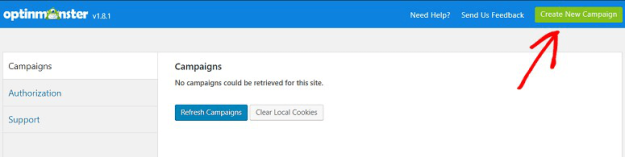
Ahora, elija la mejor plantilla e integre el temporizador de cuenta regresiva en ella. Para su mejor comprensión, tomemos un ejemplo.
Supongamos que hemos elegido una barra flotante para la campaña. En esto, se le pedirá que ingrese el nombre y luego elija el lugar donde desea mostrar este temporizador.
Si ha terminado con esto, haga clic en la pestaña Iniciar construcción. Después de eso, se iniciará un generador de arrastrar y soltar, donde deberá diseñar el temporizador. Puede elegir la pestaña Agregar bloques para agregar diseño.
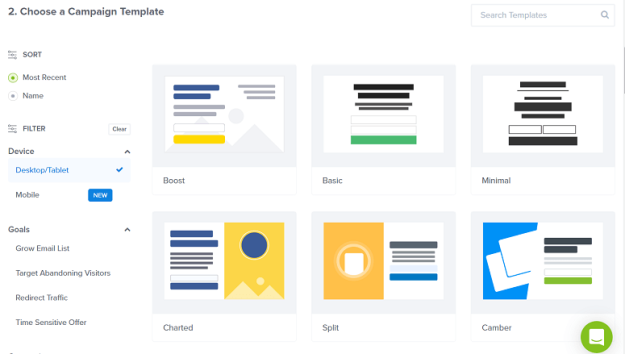
Ahora, elija bloques de elementos y aquí verá opciones de cuenta regresiva. Arrastre el elemento y suéltelo en su panel de diseño, que se encuentra en el lado derecho de su pantalla. Ahora, personalice su temporizador con un diseño como color, fuentes, etc.
Aún más, puede editar el temporizador cuando lo necesite. Simplemente acceda a la cuenta regresiva y luego a la configuración. Aquí también editará el temporizador de la forma en que desea visualizarlo.
Seleccione el tiempo desde cuándo y dónde iniciar el temporizador y cuánto tiempo. Para un mejor funcionamiento, simplemente seleccione la hora local del visitante.
Paso 3- Publicar el temporizador de cuenta regresiva
Si ha terminado con todas las configuraciones, haga clic en el botón Guardar. Esto configurará su campaña para publicar un temporizador de cuenta regresiva. Si está listo para ejecutarlo, verá el botón Sí/No en la parte superior de la ventana. Haga clic en el botón Sí y actívelo ahora.
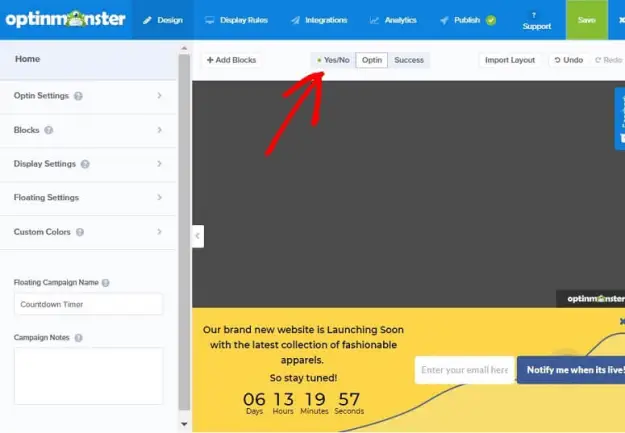
A continuación, vaya a la pestaña Publicar y habilite el estado para estar EN VIVO. Debajo de eso, también puede personalizar su temporizador aquí. Haga clic en el botón Guardar y vea los resultados.
¡Felicidades! Estás listo.
Agregar temporizador de cuenta regresiva con SeedProd
Es otro método seguro y 100% efectivo para generar y mostrar un temporizador de cuenta regresiva en WordPress. Es extremadamente útil cuando su sitio está en mantenimiento o es nuevo para lanzar.
Es un complemento increíble que lo ayudará a crear un temporizador inteligente y sorprendente que le brindará los mejores beneficios. Este complemento también lo llevó a agregar varios elementos en su temporizador. Entonces, veamos los pasos para hacer esto.
Paso 1- Instalar SeedProd
Tienes que instalar el complemento SeedProd en WordPress. Una vez que se instala, actívelo. Tal vez tenga que ingresar la clave de licencia y estará disponible en la cuenta de SeedProd. Copie y pegue la clave para comenzar.
Ahora haga clic en la opción Habilitar próximamente la página desde la página de mantenimiento/editar próximamente.
Luego, elige el tema que más te guste. Ahora prepárese para crear un temporizador de cuenta regresiva para el sitio web.
Paso 2: crear un temporizador de cuenta regresiva
Para crear un temporizador de cuenta regresiva, vaya al generador de páginas en SeedProd. Aquí verá las opciones de edición, lado izquierdo de la ventana. Trabaje en su próxima página personalizando la apariencia como fondo, color, etc. desde la pestaña de configuración de fondo.
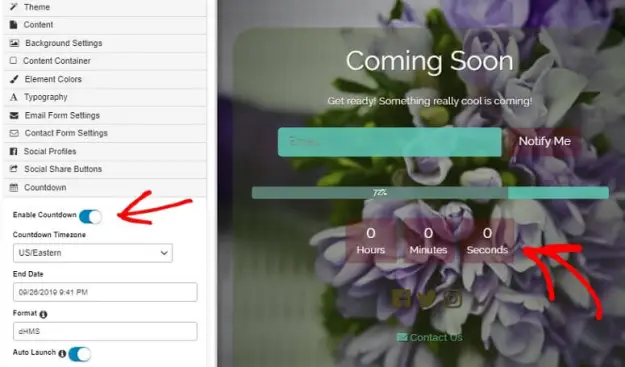
También puede agregar iconos sociales, correos electrónicos y barras de progreso. Ahora seleccione la zona horaria para configurar la hora y fecha de inicio y la fecha y hora de finalización para el temporizador de cuenta regresiva. Con esto, se inicia y elimina automáticamente de su sitio.
Paso 3- Publica tu cuenta regresiva
Ahora la página próximamente está lista para publicarse en su sitio. Haga clic en la opción Guardar, que está disponible en la opción Habilitar próximamente la configuración. Puede ver la vista previa si está de acuerdo con todo, luego publíquelo o si necesita cambios y luego edite lo que desee.
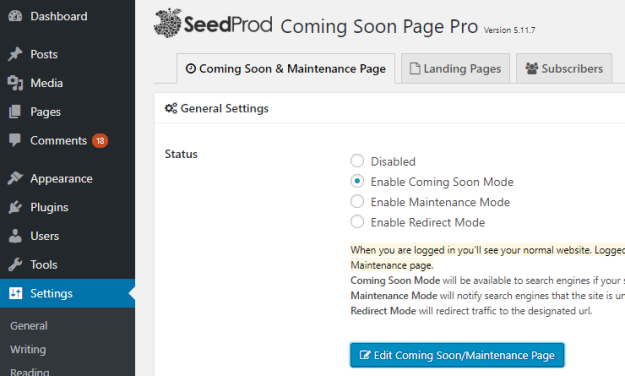
Ambos métodos son seguros y perfectos para crear fácilmente un temporizador de cuenta regresiva. Asegúrese de haber realizado cada paso con cuidado para que nunca le moleste. Esperamos que este blog te ayude. ¡Buena suerte!
